NI Maschineをプラグイン・モードとして使ったとき、DAWソフトウェアにMaschineの各サウンドを個別に出力することができる「マルチアウトプット機能」。この機能を使えばDAWソフトウェアで各サウンドにエフェクターをかけることができたり、ミックスをすることができるようになるだけでなく、Maschineでのライブ演奏もインストゥルメント別に録音することができるようになり、とても便利な機能となります。一度に出力できるチャンネルは16。Maschine 2.0からの新機能ではありませんが、Ableton LiveとLogic Pro X を使った例をここで見ておくことにします。
Maschine 2.0 のマルチアウトプット設定
まずMaschineのプロパティエリアで各インストゥルメントのチャンネルアウトプットを設定します。たとえばここでは「909 kit」を使ってみることにします。「909 kit」をロードすると、「Kick 909-1/Snare909-1/Closed HH909-1/Open HH909…..」と16のインストゥルメントがロードされるのが分かると思います。
まず「Kick 909-1」のデスティネーションをアウトプット(EXT.1)に。続いてSnare 909-1をExt.2に、、このようにすべてのインストゥルメントをそれぞれ別のアウトに振り分けます。
Ableton Live +Maschine 2.0
Ableton Live側では16の新しいオーディオトラックを用意します。ここで各トラックの「入力タイプ」を「Maschine 2」に設定、その下の「入力チャンネル」で各トラックに個別のチャンネルを設定していきます。
Ext.1に設定した「Kick 909-1」のサウンドはAbleton LiveのMaschine 2のトラックから直接出力され、以下「Snare 909-1」のサウンドはAbleton Liveの「オーディオトラック2」(チャンネルは3/4-Maschine 2)から出力されることになります。
あとはAbleton Liveのモニタリングを「in」に設定すれば、Maschineキットのサウンドが個別の出力されることになり、それぞれのトラックにエフェクターをかけることや、レコーディングすることが可能になります。
Logic Pro X +Maschine 2
Logic ProでMaschine 2をマルチアウトプットする際には、Maschineを起動する際に「マルチ出力 16×ステレオ」を選択する必要があります。
Maschineを起動した後にミキサー画面に移動します。ここでMaschineのチャンネル下に「+」のアイコンを押します。
合計で15回「+」アイコンを押すことで15のAUXチャンネルが作られ、Maschineのサウンドが個別に出力されることになります。ここでエフェクターをかけることやミックスすることが可能になります。
さらに、これらをオーディオファイルに書き出すにはもう少し設定が必要になってきます。まずはこれまでに作ったAXUのアウトプットをBUS 1~16に振り分けます。
ここで新規にオーディオトラックを16用意し、各トラックの入力をBUS 1~16に設定します。
各チャンネルの「録音可能ボタン」を押すことでモニタリングが開始され、Maschineの各サウンドを録音することが可能になります。
いっかい「 Native Instruments Maschine 2.0 を試してみた その1」
いっかい「 Native Instruments Maschine 2.0 を試してみた その2 Drum Synth」
いっかい「 Native Instruments Maschine 2.0 を試してみた その3マクロコントロール」

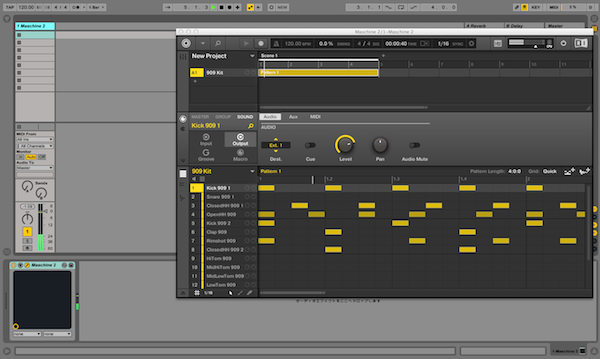










コメントを残す